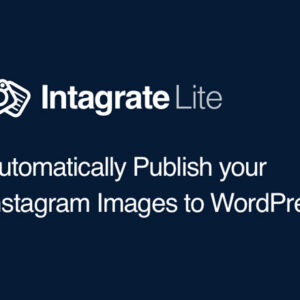ライターを多く抱えているメディアの場合には、著者表示を個別に設定したいケースがあると思います。そんな時は、記事ごとに執筆した人の著者紹介を設定できるプラグイン「Simple Author Box」が便利です!これを使うことで、誰がどの記事を書いたのかを一目で把握することが出来るため、サイトを訪れる読者が執筆者別に記事を探すのに役立ちます。
署名記事化に役立つ「Simple Author Box」

「Simple Author Box」は、記事下に記事執筆者のプロフィールを設定できるプラグインです。主にライターを抱える大手メディアや社内運用をしているオウンドメディアの記事など一つのメディアを複数人で管理・運用している時に役立ちます。
また個人ブログでも著者情報を載せ、誰が記事を書いているのかを読者にアピールすることで、親しみや共感を呼びやすくなりサイト内のアクセスアップにも繋がります。
「Simple Author Box」の使い方
それでは早速使い方についても見ていきましょう。まずはWordPressの管理画面から「プラグイン」>「新規追加」で「Simple Author Box」と検索してプラグインをインストールして有効化します。

もしWordPress上の検索結果に「Simple Author Box」が表示されない場合は、下記のサイトからプラグインをダウンロードし、wp-content/pluginsディレクトリにインストールすることでも利用可能です。
プラグインのインストールに成功したら、次はそれぞれの設定を進めていきましょう。
やることは大きく分けて3つ。
- プロフィール設定
- SNSアイコンの追加
- SNSの見栄えを変更する
では順を追ってやり方を見ていきましょう。
ブログの記事下にプロフィールを表示するための設定方法

「Simple Author Box」はインストールしたばかりだとプロフィール情報はもちろん、プロフィール画像の設定等もされていない状態となっています。そのため最初は執筆者の基本情報を記入するところから始めていきましょう。
WordPress管理画面より「ユーザー」>「あなたのプロフィール」欄をクリック。すると標準で設定できるプロフィール欄以外にも、SNSリンク欄が増えていることが確認できると思います。
一旦ページの下までいくと「あなたについて」欄に「プロフィール情報」と「プロフィール写真」の設定欄があるので、順番に記載していきます。

ちなみに「プロフィール写真」の画像は、「Gravatar」でアカウントを取るか、「Wp User Avatar」というプラグインを使うことで設定(変更)が可能になります。ぜひ組み合わせて使ってみましょう。

2020/02/28 情報を更新いたしました。 Webメディアは成長して書き手が増えると、誰が記事を書いたのかを分かりやすくするため、プロフィール情報を記載する必要に迫られることもあるでしょう。そんな時に意外と苦労するのがプロフィール写真の設定です。 WordPressのプロフィール写真...
基本的な設定は以上です。ページの下にある「プロフィールを更新」ボタンをクリックしておきます。
SNSアイコンを追加する方法
先ほどプロフィール情報を記載しましたが、この状態では「サムネイル画像」と「紹介文」だけでちょっと寂しいので、FacebookやTwitterなどのSNSアカウントを持っている場合にはSNSアイコンを追加していきましょう。
設定の仕方は簡単です。「連絡先情報」欄にSNS個人アカウントへのURLリンクを該当箇所に貼っていくだけ!(アルファベット順に並んでいるので、TwitterやWordPressは下の方にあります)あとは先ほどと同じように「プロフィールを更新」して、SNSアイコンの設定は完了です。

SNSアイコンのデザインを変更する方法

最後にご紹介するのは、表示したSNSアイコンにひと工夫加えて、見栄え良くデザインをカスタマイズする方法です。カスタマイズというと普段なら、CSSで見た目の変更をおこなう必要がありますが、このプラグインを使うと簡単なものであれば、CSSを使わずにSNSアイコンの表示を変えることが出来ます。
変更するには、「Simple Author」>「Simple Author Box」欄より、お好みでカスタマイズしてみましょう。

ちなみにそれぞれの項目は…
- General options:アバターやソーシャルアイコンの表示を変更
- Color options:リンク・背景色・文字色の変更
- Typography options:ネームフォントの切り替えが可能
となっています。
基本は各設定項目の中から、自分のブログデザインに合ったものを選択するだけなので、設定もこの通り簡単。ここではSNSアイコンのカラーを変更してみました。

動画解説
本プラグインの動画解説も用意しております。記事内の情報で不明点がある方はご視聴ください。
まとめ
今回は、記事別に執筆者情報を記載できるプラグイン「Simple Author Box」の機能とその使い方についてご紹介しました。執筆者名をクリックすると同じ執筆者の記事がまとめて読めるので、メディア運営をおこなっているアフィリエイターやWeb担当者の方々はぜひ導入を検討してみてください。
TCDテーマならプラグイン不要で執筆者(投稿者)プロフィールを表示できます。
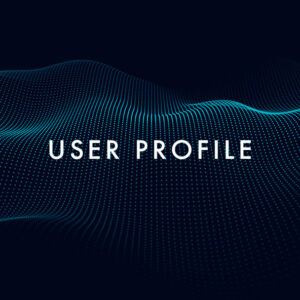
TCDテーマでは、投稿記事本文の下に記事の投稿者(ユーザー)のプロフィールを表示できます。 写真付きなら親近感が湧きますし、書き手の経歴を記載すれば、情報の信頼性も高まります。 当記事では、TCDテーマで投稿者プロフィールを設定・表示する方法を解説いたします。 Wo...
「Simple Author Box」無しでも執筆者プロフィールが表示できるTCDテーマの一覧
・クリエイターの仕事をもっと増やすためのテーマ「PORTAL」
・カルチャー・ライフスタイル・アートのWebメディアを創造するテーマ「CODE.」
・ブロガー・アフィリエイターのサイトをアップデートするテーマ「Muum」
・センスがあるブログをつくるためのテーマ「Be」
・ワンカラムデザインのブログ、マガジン系のテーマ「ONE」
・アイキャッチがなくてもかっこいいブログ用テーマ「ZERO」
・進化系ブログテンプレート「Bloom」
・俺流のインターネットメディアテーマ「IZM」